Usuwanie duplikatów w Excelu to kluczowa umiejętność, która pozwala na efektywne zarządzanie danymi. Często zdarza się, że w arkuszach kalkulacyjnych pojawiają się powtarzające się wiersze, co może prowadzić do nieporozumień i błędów w analizach. W tym artykule przedstawimy prosty proces usuwania duplikatów, który pomoże Ci uporządkować Twoje dane i uniknąć niepotrzebnych problemów.
W kolejnych sekcjach omówimy szczegółowo kroki, które należy podjąć, aby skutecznie usunąć duplikaty w Excelu. Dowiesz się także, jak unikać typowych błędów oraz jakie alternatywne metody możesz zastosować, aby jeszcze lepiej zarządzać swoimi danymi. Niezależnie od tego, czy jesteś nowicjuszem, czy doświadczonym użytkownikiem, nasze wskazówki pomogą Ci w pełni wykorzystać potencjał Excela.
Kluczowe informacje:- Proces usuwania duplikatów w Excelu jest szybki i intuicyjny.
- Ważne jest, aby zaznaczyć odpowiedni zakres danych przed przystąpieniem do usuwania.
- Funkcja „Usuń duplikaty” umożliwia wybór kolumn, które będą analizowane.
- Sprawdzanie nagłówków danych jest kluczowe dla prawidłowego działania funkcji.
- Puste komórki mogą być traktowane jako duplikaty, dlatego warto je uwzględnić w analizie.
- Alternatywne metody, takie jak użycie formuł lub narzędzi zewnętrznych, mogą zwiększyć efektywność zarządzania danymi.
Jak usunąć duplikaty w Excelu w kilku prostych krokach
Usuwanie duplikatów w Excelu jest ważnym krokiem w zarządzaniu danymi, który pozwala na zachowanie porządku i dokładności w arkuszach kalkulacyjnych. Duplikaty mogą prowadzić do błędnych analiz i nieporozumień, dlatego ich eliminacja jest kluczowa dla efektywnej pracy z danymi. W tym artykule przedstawimy prosty proces, który pomoże Ci szybko i skutecznie usunąć powtarzające się wiersze.
Aby rozpocząć, musisz zaznaczyć odpowiedni zakres danych, z którego chcesz usunąć duplikaty. Proces ten jest intuicyjny i nie wymaga zaawansowanej wiedzy o Excelu. W kolejnych krokach omówimy, jak wykorzystać wbudowaną funkcję „Usuń duplikaty”, aby uprościć ten proces.
Krok 1: Zaznaczanie danych do usunięcia duplikatów
Pierwszym krokiem w usuwaniu duplikatów jest zaznaczenie odpowiedniego zakresu danych. Możesz to zrobić, klikając i przeciągając myszką po komórkach, które chcesz analizować. Upewnij się, że zaznaczasz wszystkie wiersze i kolumny, które mogą zawierać duplikaty, aby proces był skuteczny. Warto również sprawdzić, czy w zaznaczonym zakresie znajdują się nagłówki, ponieważ mogą one wpłynąć na sposób, w jaki Excel interpretuje dane.
Krok 2: Użycie funkcji „Usuń duplikaty” w Excelu
Aby skutecznie usunąć duplikaty w Excelu, musisz skorzystać z funkcji „Usuń duplikaty”. Pierwszym krokiem jest przejście na kartę Dane w górnym menu. Następnie w grupie Narzędzia danych znajdziesz przycisk Usuń duplikaty. Kliknij go, aby otworzyć okno dialogowe, które umożliwia dalsze kroki.
W oknie Usuwanie duplikatów pojawią się wszystkie kolumny, które są częścią zaznaczonego zakresu. Możesz zaznaczyć lub odznaczyć kolumny, w których chcesz przeprowadzić analizę duplikatów. Upewnij się, że wybrałeś kolumny, które są istotne dla Twoich danych, a następnie kliknij przycisk OK, aby rozpocząć proces usuwania.
Krok 3: Wybór kolumn do analizy i usunięcia duplikatów
Wybór kolumn do analizy jest kluczowym krokiem w procesie usuwania duplikatów w Excelu. Po otwarciu okna Usuwanie duplikatów, masz możliwość zaznaczenia tylko tych kolumn, które chcesz uwzględnić w analizie. Na przykład, jeśli masz dane dotyczące klientów, możesz chcieć skupić się na kolumnach z imionami i adresami e-mail, aby upewnić się, że nie ma powtarzających się rekordów.
Warto również pamiętać, że Excel domyślnie traktuje pierwszy wiersz jako nagłówki, więc jeśli Twoje dane mają nagłówki, upewnij się, że opcja Moje dane mają nagłówki jest zaznaczona. Po dokonaniu wyboru kolumn kliknij OK, aby Excel mógł przeprowadzić analizę i usunąć duplikaty.Jak uniknąć problemów podczas usuwania duplikatów w Excelu
Podczas usuwania duplikatów w Excelu mogą wystąpić różne problemy, które mogą wpłynąć na skuteczność tego procesu. Ważne jest, aby być świadomym potencjalnych pułapek, aby uniknąć nieporozumień i błędów. W tej sekcji omówimy najczęstsze problemy oraz sposoby ich unikania.
Jednym z najczęstszych problemów jest niewłaściwe traktowanie nagłówków danych. Jeśli Excel błędnie interpretuje nagłówki jako dane do analizy, może to prowadzić do usunięcia ważnych informacji. Dlatego zawsze należy upewnić się, że opcja Moje dane mają nagłówki jest zaznaczona, jeśli w pierwszym wierszu znajdują się nazwy kolumn. To pomoże uniknąć niezamierzonych błędów podczas usuwania duplikatów.
Sprawdzanie nagłówków i ich wpływ na proces
Nagłówki w danych mają kluczowe znaczenie dla procesu usuwania duplikatów. Jeśli nagłówki nie są poprawnie zdefiniowane, Excel może traktować je jako zwykłe dane, co prowadzi do nieprawidłowych wyników. Upewnij się, że nagłówki są wyraźne i jednoznaczne, co pozwoli Excelowi zrozumieć, jakie dane są analizowane. Dobrze zdefiniowane nagłówki pomagają również w późniejszym zarządzaniu danymi oraz ich analizie.
Jak radzić sobie z pustymi komórkami i błędami
Puste komórki w danych mogą wprowadzać zamieszanie podczas procesu usuwania duplikatów w Excelu. Aby uniknąć problemów, warto przed przystąpieniem do usuwania duplikatów zidentyfikować i zająć się pustymi komórkami. Można to zrobić, stosując funkcję Znajdź i zamień, aby szybko zlokalizować puste miejsca. Po ich zidentyfikowaniu możesz zdecydować, czy uzupełnić te komórki odpowiednimi danymi, czy je usunąć, w zależności od kontekstu danych.
Dodatkowo, warto regularnie sprawdzać dane pod kątem błędów, takich jak literówki czy niepoprawne formatowanie. Wprowadzenie jednolitych reguł dotyczących wpisywania danych może znacznie zredukować ryzyko wystąpienia duplikatów. Na przykład, jeśli wprowadzasz dane kontaktowe, upewnij się, że wszystkie numery telefonów są w tym samym formacie. Dzięki tym prostym krokom możesz znacząco poprawić jakość swoich danych.
Wykorzystanie filtrów do identyfikacji duplikatów
Filtry w Excelu to potężne narzędzie, które może pomóc w identyfikacji duplikatów przed ich usunięciem. Aby zastosować filtry, zaznacz zakres danych, a następnie przejdź do zakładki Dane i wybierz opcję Filtruj. Po aktywacji filtrów na nagłówkach kolumn pojawią się strzałki, które pozwalają na sortowanie i filtrowanie danych według różnych kryteriów.Możesz na przykład użyć filtru, aby wyświetlić tylko unikalne wartości w danej kolumnie. W ten sposób łatwo zidentyfikujesz, które wiersze są duplikatami i jakie dane wymagają dalszej analizy. Użycie filtrów przed usunięciem duplikatów pozwala na lepsze zrozumienie struktury danych i podejmowanie bardziej świadomych decyzji.
Alternatywne metody usuwania duplikatów w Excelu
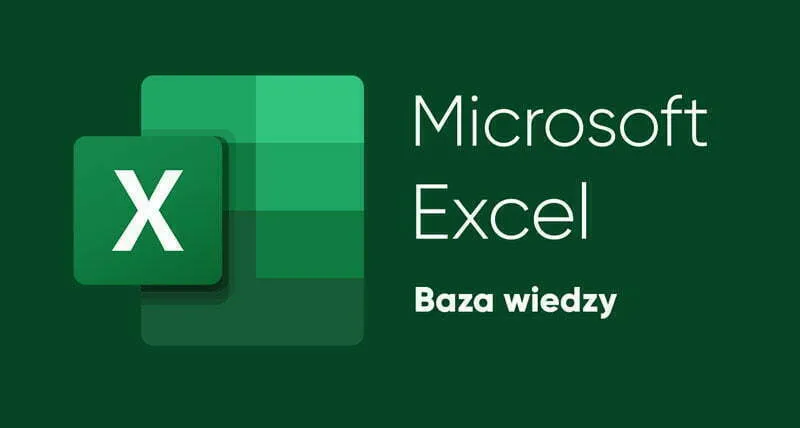 Oprócz wbudowanej funkcji „Usuń duplikaty”, istnieją również inne metody, które mogą być użyte do eliminacji powtarzających się wierszy w Excelu. Użycie formuł to jedna z najskuteczniejszych alternatyw, która pozwala na bardziej zaawansowaną analizę danych. Dzięki formułom, takim jak COUNTIF, możesz zidentyfikować duplikaty w danych i podjąć odpowiednie kroki w celu ich usunięcia.
Oprócz wbudowanej funkcji „Usuń duplikaty”, istnieją również inne metody, które mogą być użyte do eliminacji powtarzających się wierszy w Excelu. Użycie formuł to jedna z najskuteczniejszych alternatyw, która pozwala na bardziej zaawansowaną analizę danych. Dzięki formułom, takim jak COUNTIF, możesz zidentyfikować duplikaty w danych i podjąć odpowiednie kroki w celu ich usunięcia.
Inną opcją są narzędzia zewnętrzne, które oferują dodatkowe funkcje do zarządzania danymi w Excelu. Te aplikacje mogą automatyzować proces usuwania duplikatów i oferować bardziej zaawansowane możliwości analizy. Wiele z nich jest łatwych w użyciu i może znacznie przyspieszyć pracę z dużymi zbiorami danych.
Użycie formuł do identyfikacji i usuwania duplikatów
Formuły w Excelu, takie jak COUNTIF, są niezwykle pomocne w identyfikacji duplikatów. Używając tej formuły, możesz sprawdzić, ile razy konkretna wartość występuje w danej kolumnie. Na przykład, jeśli chcesz znaleźć duplikaty w kolumnie A, wpisz formułę =COUNTIF(A:A, A1) w kolumnie B. Ta formuła zwróci liczbę wystąpień wartości z komórki A1 w całej kolumnie A.
- Możesz przeciągnąć uchwyt wypełnienia, aby zastosować formułę do pozostałych komórek w kolumnie B.
- Wartości większe niż 1 wskazują na duplikaty, które można następnie zidentyfikować i usunąć.
- Inne formuły, takie jak UNIQUE (dostępna w nowszych wersjach Excela), również mogą być użyte do wyodrębnienia unikalnych wartości.
| Formuła | Opis |
| =COUNTIF(A:A, A1) | Sprawdza, ile razy wartość z komórki A1 występuje w kolumnie A. |
| =UNIQUE(A:A) | Wyodrębnia unikalne wartości z kolumny A. |
Wykorzystanie narzędzi zewnętrznych do zarządzania danymi
Istnieje wiele narzędzi zewnętrznych, które mogą pomóc w usuwaniu duplikatów w Excelu. Programy takie jak Data Ladder czy Duplicate Remover oferują zaawansowane funkcje analizy danych, które mogą automatyzować proces identyfikacji i usuwania duplikatów. Te narzędzia często mają intuicyjny interfejs, co sprawia, że są łatwe w użyciu, nawet dla osób, które nie mają zaawansowanej wiedzy o Excelu.- Data Ladder: Oferuje kompleksowe rozwiązania do czyszczenia danych, w tym usuwanie duplikatów oraz normalizację danych.
- Duplicate Remover: Narzędzie, które skupia się na identyfikacji duplikatów i oferuje różne opcje ich usuwania.
- Excel Duplicate Remover: Proste w użyciu narzędzie, które integruje się z Excelem i automatyzuje proces usuwania duplikatów.
Jak zautomatyzować proces usuwania duplikatów w Excelu
W miarę jak ilość danych rośnie, ręczne usuwanie duplikatów staje się coraz bardziej czasochłonne. Aby zaoszczędzić czas i zwiększyć efektywność, warto rozważyć automatyzację procesu usuwania duplikatów w Excelu. Można to osiągnąć, korzystając z makr lub skryptów VBA, które pozwalają na szybkie przetwarzanie dużych zbiorów danych. Dzięki temu, zamiast ręcznie przeszukiwać dane, wystarczy uruchomić makro, które automatycznie zidentyfikuje i usunie powtarzające się wiersze.
Dodatkowo, warto zainwestować w rozszerzenia Excel, które oferują zaawansowane funkcje zarządzania danymi. Narzędzia te mogą nie tylko usuwać duplikaty, ale także analizować dane pod kątem ich jakości, co pozwala na lepsze podejmowanie decyzji biznesowych. Używając takich narzędzi, można zautomatyzować procesy analizy i czyszczenia danych, co w dłuższej perspektywie przyczyni się do zwiększenia dokładności i efektywności pracy z danymi.





